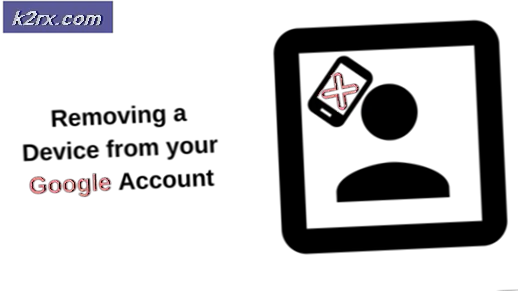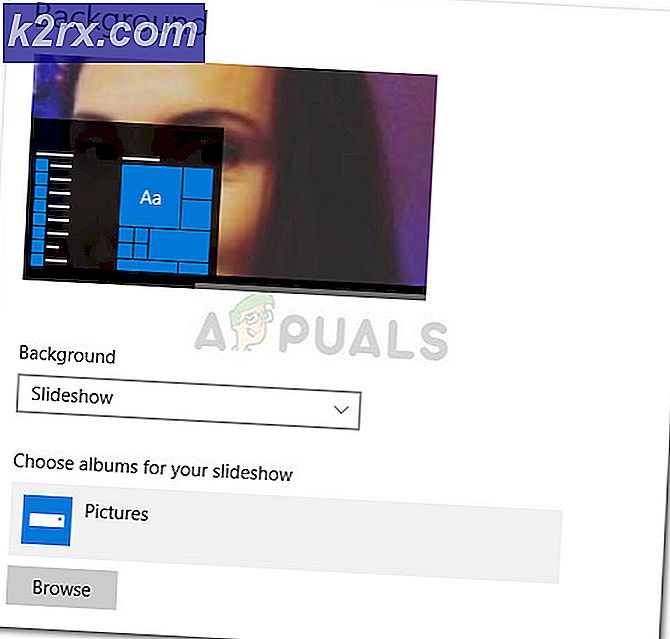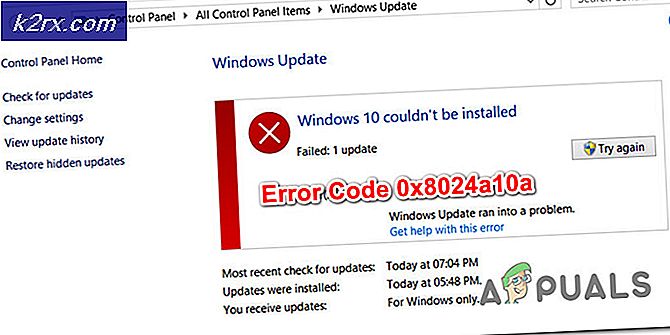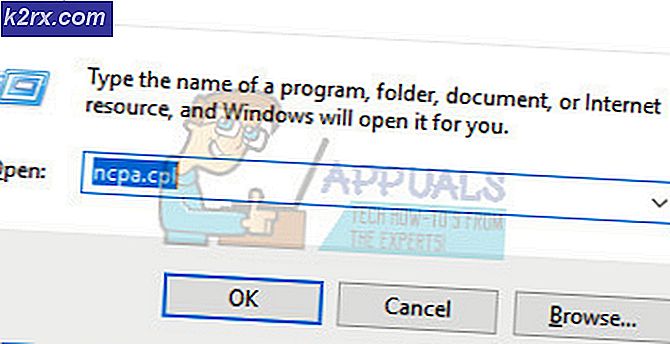วิธีโอเวอร์คล็อก RAM สำหรับ Ryzen โดยใช้ Ryzen DRAM Calculator
อัปเดต: 11 พฤศจิกายน 2020
ผู้ที่ชื่นชอบประสิทธิภาพในโลกพีซีเป็นอันดับแรกและสำคัญที่สุดต้องพิจารณาโปรเซสเซอร์ CPU และความสามารถในการทำงานเพื่อกำหนดประเภทของประสิทธิภาพที่พวกเขาจะเก็บเกี่ยว ในการกำหนดค่าพีซีสำหรับเล่นเกมหรือการตั้งค่าที่เน้นกราฟิก การ์ดกราฟิกใน GPU คือสิ่งที่พวกเขาจะพิจารณาต่อไปเมื่อทำการโอเวอร์คล็อกการตั้งค่า ในขณะที่การโอเวอร์คล็อก CPU และ GPU จะเพิ่มความเร็วให้กับโปรเซสเซอร์ของคุณอย่างมากในการประมวลผลทั่วไปหรืองานประมวลผลกราฟิก แต่ประสิทธิภาพของคุณจะลดลงหากโมดูลหน่วยความจำของคุณไม่ทำงานอย่างเต็มความสามารถ ซึ่งหมายความว่าแม้หลังจากโอเวอร์คล็อก CPU หรือ GPU ของคุณแล้ว ก็ยังมีหน้าต่างสำหรับการปรับปรุงเพิ่มเติม ซึ่งควบคุมได้โดยตรงว่าคุณโอเวอร์คล็อก RAM ได้ไกลแค่ไหน ดังนั้นจึงเห็นได้ชัดว่าการใช้เวลาพอสมควรในการโอเวอร์คล็อกโมดูลหน่วยความจำของคุณนั้นคุ้มค่ากับเวลาของคุณในการพยายามเพิ่มประสิทธิภาพการทำงานของพีซีของคุณ
สี่ขั้นตอนดั้งเดิมที่ต้องปฏิบัติตามเมื่อพูดถึงการโอเวอร์คล็อกใด ๆ การประมวลผลหรือส่วนประกอบโมดูลหน่วยความจำคือ:
- ตรวจสอบค่าฐาน
- ปรับพารามิเตอร์นาฬิกาและความถี่เล็กน้อย
- ทำแบบทดสอบความเครียด
- ทำซ้ำจนกว่าจะถึงระดับที่เหมาะสมที่สุด
ในขณะที่แอพพลิเคชั่นซอฟต์แวร์ของบริษัทอื่น เช่น CPU-Z ทำงานได้ดีในการทำความเข้าใจพารามิเตอร์ที่คุณใช้งานอยู่แล้ว และปรับแต่งซ้ำๆ เพื่อดูว่าคุณสามารถกดได้ไกลแค่ไหน ข่าวดีสำหรับผู้ใช้ AMD Ryzen ก็คือ 1usmus ได้สร้างเครื่องคำนวณ DRAM ขึ้นมา ซึ่งคุณสามารถใช้เพื่อรับรู้ถึงค่าการทำงานมาตรฐานของคุณและค่าที่ดีที่สุดเพื่อโอเวอร์คล็อกโมดูลหน่วยความจำของคุณ ในเลย์เอาต์ของขั้นตอนแบบเดิม คุณจะต้องใช้เครื่องคำนวณ DRAM เพื่อตรวจสอบค่าพื้นฐานของคุณและทำความเข้าใจค่าการโอเวอร์คล็อกในอุดมคติของคุณ เข้าไปที่ BIOS ของระบบเพื่อทำการปรับแต่งและปรับแต่งที่จำเป็น จากนั้นจึงเริ่มต้นอุปกรณ์ของคุณ เพื่อตรวจสอบประสิทธิภาพที่อัปเดตของคุณ
พื้นฐานของการโอเวอร์คล็อก RAM
มีบางสิ่งที่คุณควรทราบเมื่อเข้าสู่กระบวนการโอเวอร์คล็อก RAM เพื่อให้เข้าใจถึงพารามิเตอร์พื้นฐานที่คุณจะปรับแต่งและค่าฐานที่คาดว่าจะเป็น
ประการแรก รู้ว่าการโอเวอร์คล็อก RAM นั้นซับซ้อนกว่าการโอเวอร์คล็อก CPU และ GPU เล็กน้อย แต่ก็ปลอดภัยกว่าอย่างเห็นได้ชัดเช่นกัน เพราะคุณไม่ต้องกังวลกับระบบที่ร้อนเกินไปและอุณหภูมิที่สูงขึ้นมากนัก RAM ให้ความร้อนน้อยกว่ามากเมื่อเทียบกับหน่วย CPU และ GPU
ประการที่สอง โปรดทราบว่าสำหรับแรม DDR4 และอื่นๆ ความเร็วสต็อกประมาณ 2400 MHz ที่โมดูลหน่วยความจำกำหนดให้ทำงานนั้นแท้จริงแล้วไม่ใช่ความเร็วที่รัน ความเร็วจริงคือครึ่งหนึ่งของจำนวนนี้เนื่องจากจำนวนที่กำหนดเป็นอัตราข้อมูลสองเท่า
ประการที่สาม ย้อนกลับไปที่แนวคิดของความซับซ้อนที่เกี่ยวข้อง มีพารามิเตอร์ที่แตกต่างกันมากกว่าสองโหลที่คุณต้องปรับเพื่อปรับปรุงเวลาแฝงของ RAM (ซึ่งส่งผลโดยตรงต่อประสิทธิภาพของโมดูลหน่วยความจำของคุณ) รอบนาฬิกา CAS Latency จะช่วยคุณทำสิ่งนี้
ประการที่สี่ หากคุณเป็นคนที่ไม่ต้องการสัมผัสกับการโอเวอร์คล็อก RAM ด้วยตนเอง ผู้ผลิตหลายรายได้สร้างโปรไฟล์หน่วยความจำขั้นสูง เช่น XMP ของ Intel ซึ่งคุณสามารถใช้ผ่าน BIOS ของระบบเพื่อทำการโอเวอร์คล็อกระดับปานกลางได้อย่างปลอดภัย แนะนำโดยผู้ผลิต หากคุณต้องการดำเนินการด้วยตัวเอง คุณจะมีความสามารถในการปรับแต่งได้มากขึ้น และคุณจะสามารถผลักดันโมดูล RAM ของคุณให้เกินการตั้งค่า XMP ได้เช่นกัน
การใช้เครื่องคำนวณ DRAM เพื่อค้นหาพารามิเตอร์ในอุดมคติ
ผู้ใช้ AMD Ryzen นั้นโชคดีเพราะ 1usmus ได้สร้างเครื่องคำนวณ DRAM เพื่อบอกคุณว่าค่าที่เหมาะสมที่สุดสำหรับกิจกรรมการโอเวอร์คล็อกของคุณคืออะไร แอปพลิเคชั่นนี้ไม่ใช่แอปพลิเคชั่นที่สนุกที่สุดเพราะมันต้องการการเล่นในปริมาณที่เหมาะสมเพื่อให้ได้ชุดค่าที่ดีที่สุด แต่เราจะแยกย่อยเพื่อให้คุณทำให้มันง่ายขึ้น
- ดาวน์โหลดและติดตั้ง Ryzen DRAM Calculator ทำตามคำแนะนำบนหน้าจอพร้อมสิทธิ์ของผู้ดูแลระบบจนกว่าจะเสร็จสิ้น ตอนนี้ เปิดแอปพลิเคชัน
- บนหน้าจอเปิดตัว คุณจะสามารถดูรายละเอียดของหน่วยความจำ Ryzen ที่คุณใช้งานอยู่ คุณสามารถตรวจสอบเอกสารประกอบของผู้ผลิตเพื่อระบุและยืนยันประเภทได้เช่นกัน ค่าปฏิบัติการของคุณจะปรากฏให้เห็น
- ที่ด้านล่างของหน้าต่าง คุณจะพบปุ่มสีม่วงที่เขียนว่า “R-XMP” คลิกที่นี้
- พิมพ์ประเภทหน่วยความจำ Ryzen ของคุณและรุ่นที่คุณใช้ จากนั้นคลิกที่ปุ่มสีเขียวที่ด้านล่างของหน้าต่างที่เขียนว่า “Calculate SAFE” วิธีนี้จะช่วยให้คุณเข้าใจถึงค่าที่ปลอดภัยในการปรับพารามิเตอร์ของคุณ พารามิเตอร์ที่ปลอดภัยเหล่านี้จะทำงานได้ดีเสมอเมื่อโอเวอร์คล็อก แต่จะไม่ใช่ค่าสูงสุดที่คุณสามารถโอเวอร์คล็อกโมดูลหน่วยความจำของคุณได้
- หากคุณต้องการเพิ่มค่าเหล่านี้ ให้กดปุ่มสีส้มที่ด้านล่างซึ่งระบุว่า "คำนวณอย่างรวดเร็ว" ค่าเหล่านี้จะโอเวอร์คล็อก RAM ของคุณต่อไป แต่อาจไม่เสถียรเสมอไป การทดสอบความเครียดจะมีความสำคัญในการระบุว่าค่าใดทำงานได้ดีสำหรับระบบของคุณ
- นอกจากนี้ยังมีตัวเลือกสำหรับ "คำนวณค่ามาก" ที่ด้านล่างสุดในรูปแบบของปุ่มสีแดง แต่โปรดทราบว่าค่าเหล่านี้อาจไม่จำเป็นต้องคงที่เหมือนค่า "คำนวณอย่างรวดเร็ว"
- เมื่อคุณได้ค่าของคุณแล้วสำหรับการตั้งค่าใดก็ตามที่คุณต้องการ (เราแนะนำให้ถ่ายภาพหน้าจอของค่า R-XMP, SAFE และ FAST) ให้ส่งภาพหน้าจอเหล่านี้ให้กับตัวคุณเองเพื่อให้คุณสามารถเปิดมันบนอุปกรณ์อื่นได้ในขณะที่ คุณเข้าสู่ BIOS ของระบบเพื่อทำการปรับแต่ง
โปรดสังเกตว่าเมื่อคุณคำนวณค่าเหล่านี้ เครื่องคิดเลข DRAM ของคุณจะช่วยให้คุณเปรียบเทียบกับโปรไฟล์ XMP และค่าฐานมาตรฐานเพื่อดูว่าคุณได้เลื่อนมันมาไกลแค่ไหน นี่เป็นตัวบ่งชี้ที่ดีในการทำความเข้าใจว่าช่วงการโอเวอร์คล็อกทำงานอย่างไรและปลอดภัยแค่ไหนสำหรับคุณที่จะผลักดัน
การนำ Tweaks ไปใช้ใน BIOS ของระบบของคุณ
ตอนนี้มันลงมาเพื่อใช้งาน tweaks ที่คุณจดบันทึกไว้จากเครื่องคิดเลข DRAM ของคุณ บู๊ตอุปกรณ์ของคุณและเข้าสู่ BIOS สำหรับอุปกรณ์ส่วนใหญ่ คุณต้องรีสตาร์ทอุปกรณ์และกดปุ่ม F2 หรือ Del ซ้ำๆ
เมื่อคุณเข้าสู่ BIOS แล้ว ให้ทำดังนี้:
- ค้นหาตำแหน่งการตั้งค่าหน่วยความจำของคุณและใช้ค่าโปรไฟล์ XMP ของคุณ
- มองหาส่วนที่ระบุว่า "DRAM Timing Control After Training" เข้าสู่สิ่งนี้และเริ่มพิมพ์ค่าที่คุณได้รับจาก DRAM Calculator ของคุณ
- ชื่อของพารามิเตอร์ค่าเหล่านี้บางส่วนอาจแตกต่างกันไปขึ้นอยู่กับเมนบอร์ดของคุณ จับคู่กับค่าที่คุณได้จากเครื่องคิดเลข DRAM และกรอกข้อมูลทั้งหมด พารามิเตอร์บางอย่างที่คุณจะปรับแต่ง ได้แก่ เวลาแฝงของ CAS ความล่าช้าในการอ่าน/เขียน เวลาการชาร์จล่วงหน้า RAS และระยะเวลาที่ใช้งาน RAS
- หลังจากพิมพ์พารามิเตอร์ที่เกี่ยวข้องกับนาฬิกาหน่วยความจำและความถี่ในส่วนหน่วยความจำด้านบนแล้ว ให้ค้นหาส่วนที่เกี่ยวข้องกับการตั้งค่าแรงดันไฟฟ้าของโมดูลหน่วยความจำของคุณ ป้อนแรงดันไฟฟ้าที่คุณแนะนำในเอาต์พุตของเครื่องคิดเลข DRAM พึงระลึกไว้เสมอว่าแรงดันไฟฟ้าที่สูงกว่า 1.45 V อาจเป็นอันตรายได้ ตราบใดที่คุณยังคงอยู่ภายใต้ปริมาณนั้น คุณจะปลอดภัย
- บันทึกการปรับการตั้งค่าที่คุณได้ทำไว้และรีสตาร์ทคอมพิวเตอร์ของคุณ หากคอมพิวเตอร์ของคุณไม่รีสตาร์ทในตอนนี้อย่าเพิ่งตกใจ รอสามสิบวินาทีแล้วเริ่มต้นในเซฟโหมด เปลี่ยนการตั้งค่าของคุณกลับเป็นการตั้งค่าความปลอดภัยล่าสุดและเริ่มต้นใหม่อีกครั้ง สิ่งนี้สามารถเกิดขึ้นได้หากค่าของคุณไม่เหมาะและระบบของคุณล้มเหลวในการทดสอบตัวเองเมื่อเปิดเครื่อง หากการเริ่มต้นเซฟโหมดไม่ทำงาน อย่าตกใจอีกครั้ง ล้าง CMOS ของคุณโดยถอดแบตเตอรี่ที่เชื่อมต่อของเมนบอร์ดออกแล้วรีเซ็ต
ขั้นตอนข้างต้นคือสิ่งที่คุณต้องทำซ้ำเพื่อผลักดันค่าของคุณให้มากขึ้นหลังจากที่คุณตรวจสอบความเสถียรของระบบ และตรวจสอบให้แน่ใจว่าคุณไม่ได้เจอหน้าจอสีน้ำเงินแห่งความตายหรือข้อผิดพลาดร้ายแรงอื่นๆ
ตรวจสอบความเสถียร St
หลังจากรีสตาร์ทคอมพิวเตอร์แล้ว ให้กลับไปที่เครื่องคิดเลข DRAM แล้วไปที่แท็บ "MEMbench" ที่ด้านบน ที่นี่ คุณจะสามารถทดสอบ RAM ของคุณเพื่อดูว่ามีข้อผิดพลาดหรือไม่ ตั้งค่าโหมดในแท็บนี้เป็นแบบกำหนดเองและพิมพ์ 300 สำหรับขอบเขตงาน (ตรวจสอบสามครั้งเพื่อความแน่ใจยิ่งขึ้น) คลิกที่ "MAX RAM" แล้วคลิก "เรียกใช้" เพื่อทำการทดสอบ อุปกรณ์ของคุณจะใช้เวลามากหรือน้อยในการทดสอบหน่วยความจำมากกว่าสามครั้ง ทั้งนี้ขึ้นอยู่กับขนาดของโมดูลหน่วยความจำของคุณ
หากระบบของคุณรอดจากการทดสอบความเสถียรโดยไม่ได้รับบาดเจ็บและไม่มีข้อผิดพลาดคุณสามารถกลับไปที่ BIOS ของคุณและลองใช้ค่า FAST ที่คำนวณโดยเครื่องคำนวณ DRAM ของคุณ คุณสามารถทำการทดสอบความเสถียรซ้ำตามที่อธิบายไว้ที่นี่ และดำเนินการต่อไปได้หากจำเป็น คุณยังสามารถปรับแต่งค่าพารามิเตอร์ด้วยตนเองตามความเข้าใจในพารามิเตอร์ของคุณเองได้ แต่ไม่แนะนำ แอปพลิเคชั่นเครื่องคิดเลข DRAM มักจะให้ค่าที่เหมาะสมกับคุณในการโอเวอร์คล็อกโมดูลหน่วยความจำ Ryzen ของคุณ
ความคิดสุดท้าย
เครื่องคิดเลข Ryzen DRAM ทำให้ง่ายขึ้นอย่างมากกับสิ่งที่จะต้องผ่านการลองผิดลองถูกครั้งใหญ่ รวมถึงความเข้าใจอย่างลึกซึ้งเกี่ยวกับค่าพารามิเตอร์ที่ต้องทำให้สำเร็จ แอปพลิเคชั่นนี้ให้ชุดค่าเทียบกับค่ามาตรฐานของคุณสำหรับโปรไฟล์การโอเวอร์คล็อก XMP, SAFE, FAST และ EXTREME คุณสามารถเข้าสู่ BIOS ของคุณจากนั้นใช้ค่าที่แนะนำ ค่า SAFE รับประกันว่าจะใช้งานได้ แต่ถ้าคุณต้องการดำเนินการต่อไปโดยมีความเสี่ยงที่จะพบค่าที่ไม่เสถียร (ซึ่งเป็นสิ่งที่คุณสามารถย้อนกลับได้อย่างง่ายดาย ดังนั้นอย่าตกใจ) คุณสามารถลองใช้ค่า FAST หรือ EXTREME ที่แนะนำ โดยเครื่องคำนวณ DRAM
แอปพลิเคชันเครื่องคิดเลขยังมีตัวตรวจสอบหน่วยความจำในตัวซึ่งช่วยให้คุณทำการทดสอบข้ามโมดูลเพื่อสแกนหาข้อผิดพลาดที่อาจทำให้ไม่เสถียรได้ โซลูชันแบบครบวงจรนี้เป็นเครื่องมือที่ยอดเยี่ยมสำหรับผู้ใช้ AMD Ryzen ในการโอเวอร์คล็อกโมดูลหน่วยความจำโดยไม่ต้องเข้าไปยุ่งเกี่ยวกับความซับซ้อนและความซับซ้อนของพารามิเตอร์โมดูลหน่วยความจำ สุดท้ายนี้ หากคุณกำลังมองหา ram ที่สมบูรณ์แบบสำหรับ Ryzen build ของคุณ ให้ไปที่บทความนี้